კამერის პრობლემების აღმოფხვრა ძალიან ეფექტურია მომხმარებლების უმეტესობისთვის
- კამერის შეცდომა 0xA00F4291 ზღუდავს სხვა აპლიკაციების წვდომას თქვენს კამერაზე.
- ცუდმა აპმა ან სისტემის ფაილებმა შეიძლება გამოიწვიოს ის და გადატვირთვა შეიძლება სასარგებლო იყოს მომხმარებლების უმეტესობისთვის.
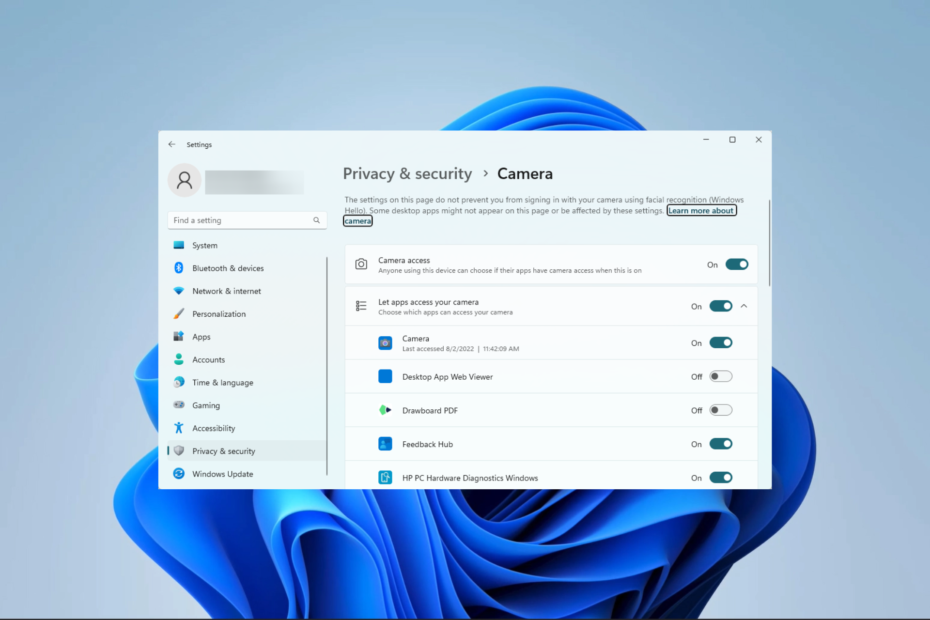
Xდააინსტალირეთ ჩამოტვირთვის ფაილზე დაწკაპუნებით
- ჩამოტვირთეთ DriverFix (დამოწმებული ჩამოტვირთვის ფაილი).
- დააწკაპუნეთ სკანირების დაწყება ყველა პრობლემური დრაივერის მოსაძებნად.
- დააწკაპუნეთ დრაივერების განახლება ახალი ვერსიების მისაღებად და სისტემის გაუმართაობის თავიდან ასაცილებლად.
- DriverFix ჩამოტვირთულია 0 მკითხველი ამ თვეში.
კომპიუტერის პრობლემები, როგორიცაა 0xA00F4291 კამერის შეცდომა, შეუძლებელს ხდის კომპიუტერის კამერაზე წვდომას და სრულ გამოყენებას.
ჩვენს რამდენიმე მკითხველს შეექმნა შეცდომა Windows 11-ზე, ამიტომ ამ სტატიაში ჩვენ გაჩვენებთ მისი გადაჭრის უმარტივეს გზებს და მინიშნებებს რამდენიმე შესაძლო გამომწვევზე.
რა არის ვებკამერის შეცდომის კოდი 0xA00F4291?
ეს შეცდომის კოდი ხშირად ჩნდება შეტყობინებასთან ერთად თქვენი კამერის დაწყება შეუძლებელია. შეცდომის კოდი 0xA00F4291 (0x80004005) შეიძლება გამოწვეული იყოს რომელიმე ქვემოთ ჩამოთვლილიდან.
- დაზიანებული მძღოლები – როცა კამერა მძღოლები მოძველებულია ან კორუმპირებულია, მომხმარებლებს შეიძლება შეექმნათ შეცდომა, რადგან დრაივერები თამაშობენ სასიცოცხლო კავშირს აპარატურასა და პროგრამულ უზრუნველყოფას შორის.
- Windows კამერის აპის პრობლემები - კამერის აპის რამდენიმე პრობლემა შეაჩერებს მის გაშვებას. ხშირად ეს შეიძლება იყოს კორუფციის პრობლემები აპლიკაციის ფაილებთან.
- პროგრამული კონფლიქტი – იმის გამო, რომ ზოგიერთმა პროგრამამ შეიძლება მოითხოვოს აპი, თავსებადობის პრობლემები შეიძლება იყოს მიზეზი იმისა, რომ აპი არ გაუშვას და არ წარმოქმნას შეცდომის კოდი. ეს შეიძლება იყოს OS თავსებადობის პრობლემებიც კი.
ქვემოთ მოცემულია რამდენიმე საუკეთესო გამოსავალი, რომელიც შეგიძლიათ მიიღოთ.
როგორ გამოვასწორო 0xA00F4291 შეცდომა?
სანამ ჩვენს მიერ შემოთავაზებულ გადაწყვეტილებებს შეუდგებით, შეგიძლიათ გაითვალისწინოთ შემდეგი გამოსავალი:
- გადატვირთეთ კომპიუტერი – თუ მცირე ხარვეზი იწვევს შეცდომას, გადატვირთვა შეიძლება საკმარისად ძლიერი იყოს შეცდომის გამოსასწორებლად.
- კონფლიქტური აპების დეინსტალაცია – აპის დეინსტალაცია რაც იწვევს შეცდომას, ან წაშალეთ და დააინსტალირეთ კამერის აპი.
თუ ზემოაღნიშნული შესწორებები არ მუშაობს, გააგრძელეთ ჩვენი დეტალური გადაწყვეტილებები ქვემოთ.
1. გაუშვით კამერის პრობლემების მოგვარების საშუალება
- დაჭერა ფანჯრები + მე გასახსნელად პარამეტრები აპლიკაცია.
- აირჩიეთ პრობლემების მოგვარება მარჯვენა სარკმელზე.
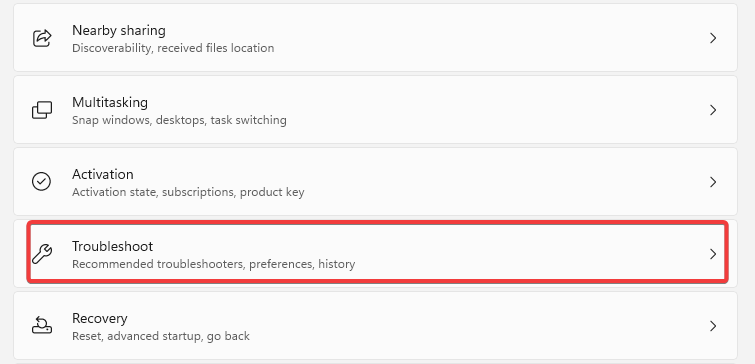
- აირჩიეთ სხვა პრობლემების მოგვარების საშუალებები.
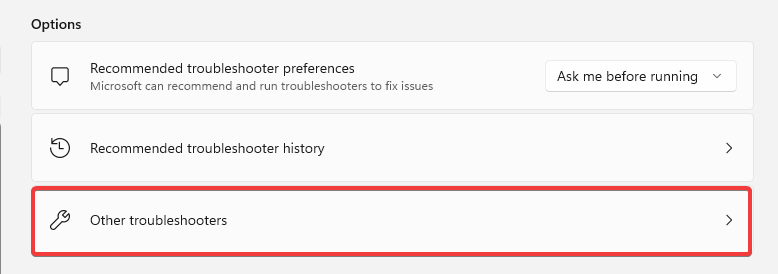
- დააწკაპუნეთ გაიქეცი ღილაკი წინ კამერა პრობლემების გადამჭრელი.
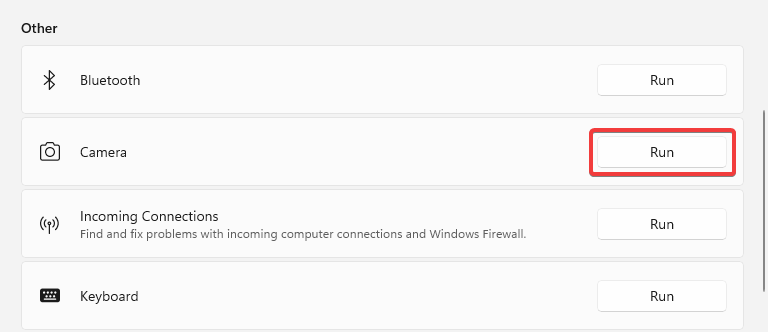
- მიჰყევით ოსტატს პრობლემების აღმოფხვრის დასასრულებლად.
2. კამერის აპის გადატვირთვა
- დაჭერა ფანჯრები + მე გასახსნელად პარამეტრები აპლიკაცია.
- მარჯვენა პანელზე დააწკაპუნეთ აპები, შემდეგ მარცხნივ აირჩიეთ დაინსტალირებული აპლიკაციები.
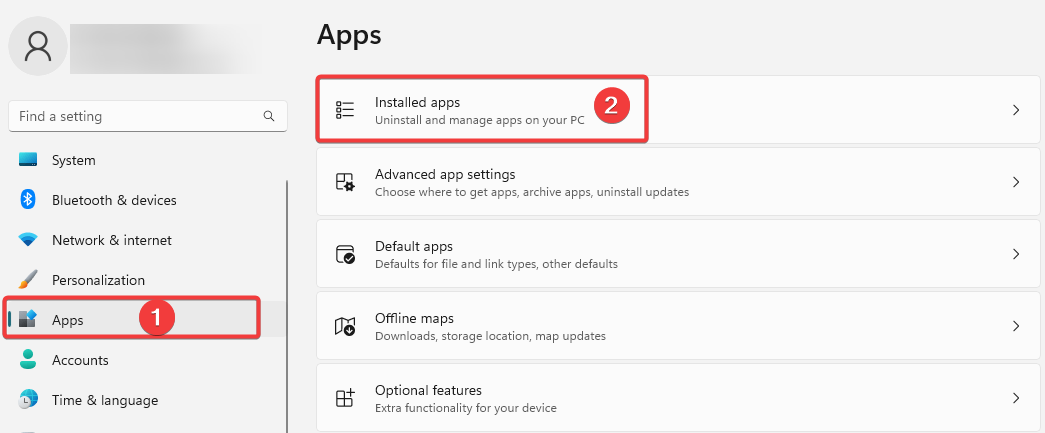
- დააწკაპუნეთ 3 წერტილზე კამერა ვარიანტი და აირჩიეთ Დამატებითი პარამეტრები.
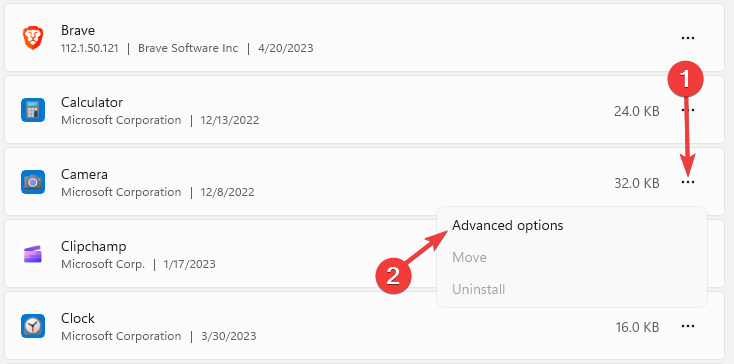
- გადაახვიეთ ქვემოთ გადატვირთვა მენიუ, დააწკაპუნეთ შეკეთება ღილაკი, შემდეგ გადატვირთვა ღილაკი.
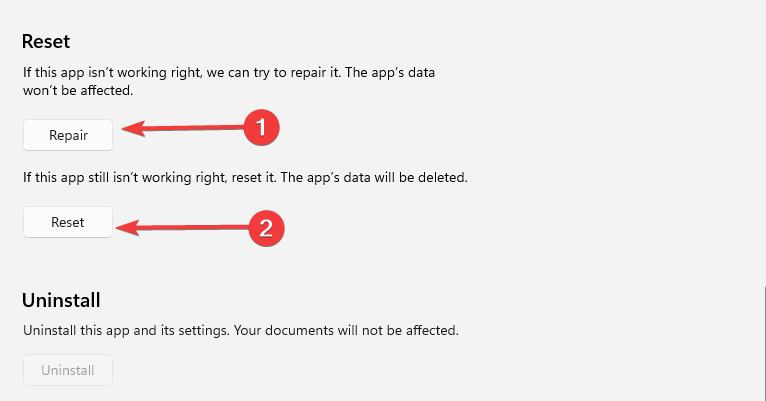
- დაადასტურეთ თქვენი არჩევანი და დაელოდეთ გადატვირთვის დასრულებას, შემდეგ შეამოწმეთ, რომ 0xA00F4291 კამერის შეცდომა გამოსწორებულია.
- შესწორება: Windows-ის განახლება ვერ მოხერხდა 0x4005(16389) შეცდომით
- MSVCP140_1.dll ვერ მოიძებნა: ამ შეცდომის გამოსწორების 6 გზა
- Fsulgk.sys BSoD: Windows 10 და 11-ზე გამოსწორების 5 გზა
- Gds32.dll ვერ ჩაიტვირთა ან გამოტოვებულია: გამოსწორების 3 გზა
- Winscard.dll: როგორ შეცვალოთ თუ აკლია
3. დაზიანებული ფაილების შეკეთება
- დაჭერა ფანჯრები + რ, ტიპი სმდდა დაარტყა Ctrl + ცვლა + შედი.
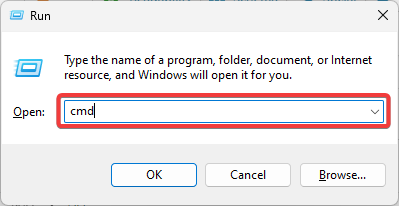
- ჩაწერეთ ქვემოთ მოცემული სკრიპტი ცუდი ფაილების სკანირებისთვის და მათი შესაკეთებლად.
sfc / scannow
- გარდა ამისა, გაუშვით ქვემოთ მოცემული სამი სკრიპტი:
DISM /ონლაინ /Cleanup-Image /CheckHealthDISM /ონლაინ /Cleanup-Image /ScanHealthDISM /ონლაინ /Cleanup-Image /RestoreHealth
- მას შემდეგ, რაც სკრიპტები მთლიანად შესრულდება, გადატვირთეთ კომპიუტერი.
4. კამერაზე წვდომის ნებართვა
- დაჭერა ფანჯრები + მე გასახსნელად პარამეტრები აპლიკაცია.
- მარცხენა პანელზე აირჩიეთ კონფიდენციალურობა და უსაფრთხოება, შემდეგ მარჯვნივ, ქვეშ აპები განყოფილება, დააწკაპუნეთ კამერა.

- ჩართეთ კამერაზე წვდომა ვარიანტი.
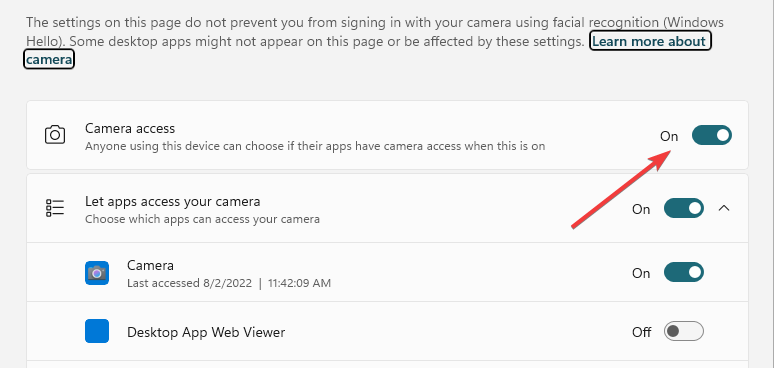
- შეამოწმეთ, არის თუ არა 0xA00F4291 დაფიქსირებული.
5. ხელახლა დაარეგისტრირე აპლიკაცია
- დააჭირეთ ფანჯრები გასაღები.
- ტიპი Powershellდა დააწკაპუნეთ ოფციაზე Ადმინისტრატორის სახელით გაშვება.
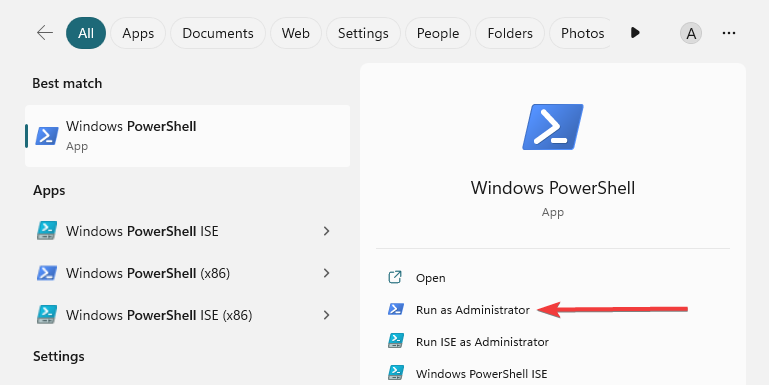
- ჩაწერეთ სკრიპტი ქვემოთ და დააჭირეთ შედი გასაშვებად.
Get-AppXPackage -AllUsers | Foreach {Add-AppxPackage -DisableDevelopmentMode -რეგისტრაცია „$($_.InstallLocation)\AppXManifest.xml“}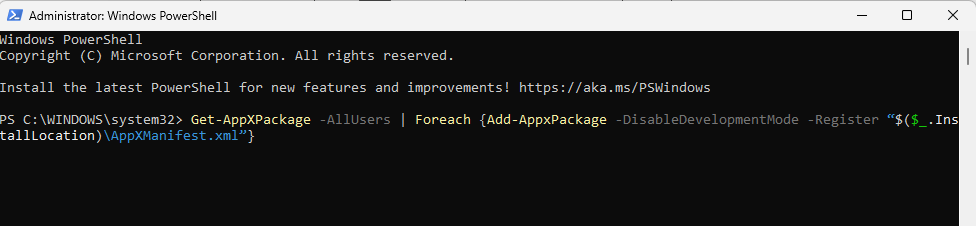
- დასრულების შემდეგ გადატვირთეთ კომპიუტერი.
ზემოთ მოცემულია ჩვენი მთავარი რეკომენდაციები 0xA00F4291 კამერის შეცდომის გამოსასწორებლად. გაითვალისწინეთ, რომ ისინი არ არის დაწერილი რაიმე კონკრეტული თანმიმდევრობით, ასე რომ თქვენ უნდა სცადოთ რომელი, როგორც ჩანს, ყველაზე შესაფერისია.
ასევე, შეგიძლიათ შეამოწმოთ ჩვენი დეტალური სახელმძღვანელო დამატებითი პრობლემების აღმოსაფხვრელად, თუ ასეა ლეპტოპის კამერა არ მუშაობს.
გთხოვთ, შეგვატყობინოთ ქვემოთ მოცემულ კომენტარებში, რომელი გამოსწორება იყო ყველაზე ეფექტური.
ჯერ კიდევ გაქვთ პრობლემები? გაასწორეთ ისინი ამ ხელსაწყოთი:
სპონსორირებული
მძღოლებთან დაკავშირებული ზოგიერთი საკითხი შეიძლება უფრო სწრაფად მოგვარდეს სპეციალური ხელსაწყოს გამოყენებით. თუ ჯერ კიდევ გაქვთ პრობლემები თქვენს დრაივერებთან, უბრალოდ გადმოწერეთ DriverFix და გაუშვით იგი რამდენიმე დაწკაპუნებით. ამის შემდეგ, ნება მიეცით მას ხელში ჩაიგდოს და გამოასწორეთ ყველა თქვენი შეცდომა უმოკლეს დროში!


